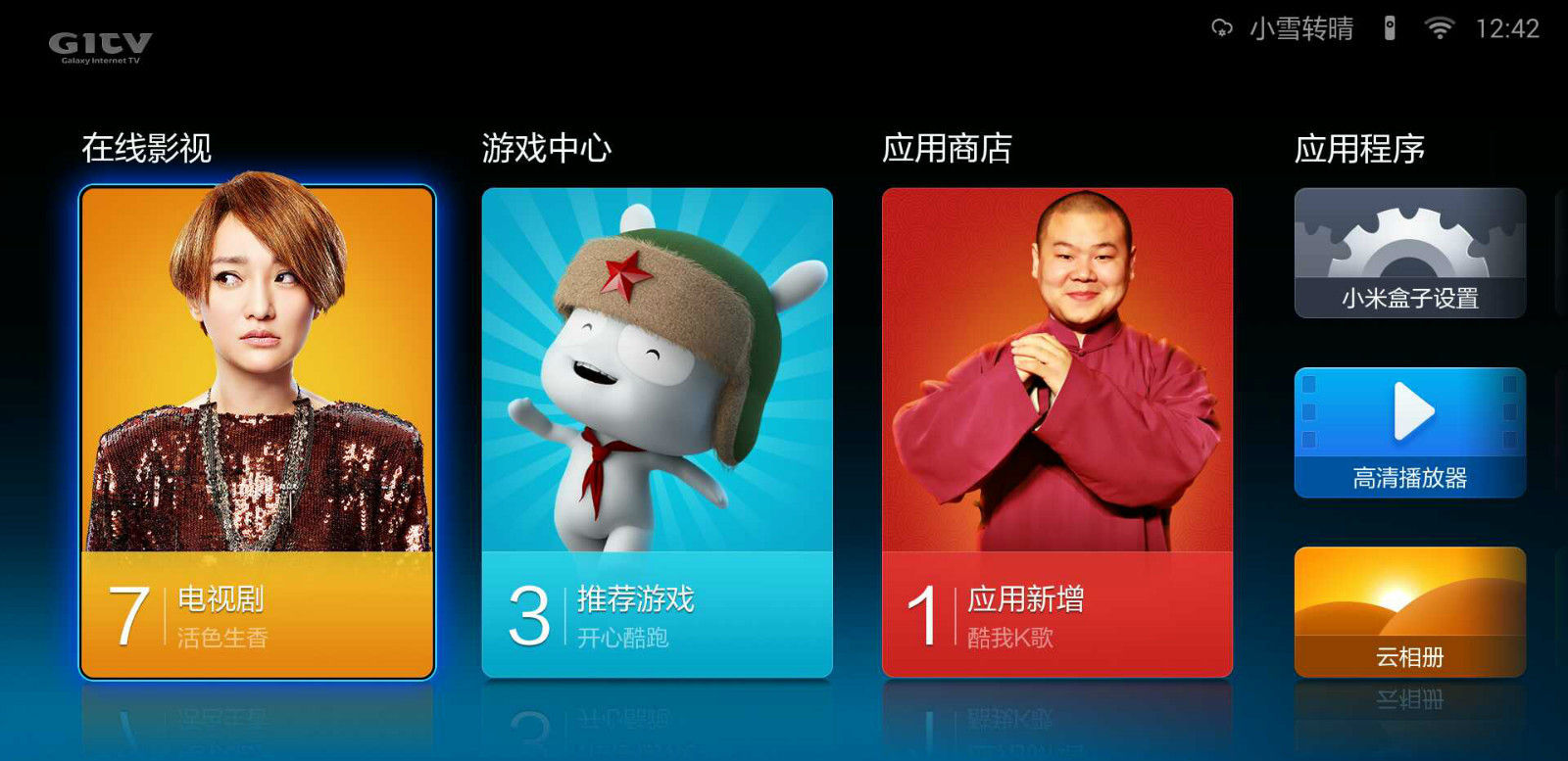
越来越多的人购买了电视盒子,但很多都没有很好地用起来。今天向大家介绍一些电视盒子的使用技巧,让它们可以物尽其用。
为了追求更加便捷、舒适的视频观看体验,越来越多的人选择为家里购买一款电视盒子。但在春节期间经过几次串门之后,发现很多家庭的电视盒子并没有很好地使用起来,例如仅仅使用过它们自带的播控平台。
今天就以最近比较火的小米小盒子为例,与大家分享一些电视盒子的使用技巧,争取让它们可以物尽其用。当然这些技巧也同样适用于小米盒子和小米电视;对于其他品牌的电视盒子,很多功能都是大同小异的,所以也可以参考。
第三方软件安装
不得不说,电视盒子自带的播控平台视频内容有限,而且更新速度也很慢,这时候就需要我们自行安装一些第三方视频软件来扩充。
在广电总局 181 号文件的「打压」之下,绝大多数视频网站的 TV 版客户端都不能使用了(或者使用起来有很多限制),不过目前还是有一些不错的聚合、直播类的软件「存活」了下来,而且播放效果也很出色。

关于这些软件,这里就不方便做详细的推荐了,感兴趣地可以关注下面截图里出现的软件。

至于软件的安装方式,虽然小米小盒子拥有自带的应用商店,但显然无法在里面找到我们需要的软件。对于大多数的电视盒子来说,第三方软件的安装方式不外乎本地安装(USB 设备)和远程安装(SMB 共享、浏览器)两种方式。
小米小盒子为了追求更加小巧的体积,只保留了最基本的 HDMI 接口,所以我们只能选择远程安装的方式。前段时间小米在 Android 平台推出了比「小米遥控器」功能更加强大的电视遥控软件「投屏神器」,其中一个功能就是直接将手机内的 APK 文件安装到盒子内,这为我们省去了很多麻烦。

当然通过电脑或 iOS 设备也可以很方便地为小米小盒子安装第三方软件。例如打开小米小盒子应用商店的「快捷安装应用」功能后,在浏览器输入对应的 http 地址也可以方便地安装软件到盒子内。

这里有一点需要提醒的是,你不用将所有挑选好的软件分别安装到盒子内,可以首先安装一款第三方的盒子端应用市场(沙发管家、当贝市场等),其他的软件只要不是太冷门,都可以通过它们找到。
善用云相册同步
小米小盒子上还有一个云相册的功能,但很多人多忽略了它的存在,也有部分人只是将它作为手机相册的一个备份使用,其实它也可以带来一些很有趣的玩法。

比如当我们外出旅游时,可以新建一个对应的相册,然后通过手机( MIUI 系统)或小米云网站将自己旅途中的照片上传到这个相册里面,这样父母在家通过电视也可以实时看到我们旅途中的精彩。

网上这类云相册的服务很多,可以说几乎每家厂商都有自己的云服务。如果仅把它们作为手机相册的备份来说很好用,但要是以分享为主,电视大屏幕所带来的体验是电脑和手机不能比的。
盒子也有老年模式
手机上的老年模式(极简模式)已经不是什么新鲜的功能了,简单明了的操作方式让上了年纪的父母也可以很容易地使用智能设备。有没有想过为电视盒子也增加一个老年人模式呢?

我们可以通过「沙发桌面」这款软件来实现。具体的操作方法很简单,安装后在主题里选择老年主题就可以了。更换后,电视屏幕显示的字体会放大,而软件图标也会被电视直播、影视点播、天气等简明的模块替代,非常直观、简单易用。
当然除了屏幕上几个最基本的功能模块外,我们还可以将一些父母常用的应用「钉」在主页上,这样他们不用很复杂的操作就可以看到自己喜欢的内容。

除了老年主题,「沙发桌面」还有其他的一些主题可供选择,例如儿童主题、简约主题、Win8 主题等,甚至还有 Apple TV 的主题(-_-!)。
另外,如果你不喜欢盒子自带的播控平台,现在很多软件(沙发桌面、魔力视频等)可以更换默认的启动桌面,这样盒子在开机后就能直接进入你钟爱的软件内了。
用屏幕投射来分享内容
小米小盒子内置米联技术, 能同时支持 Airplay、DLNA、Miracast 三种协议,你可以将手机上的音乐和视频投射到电视上,可以获得更加出色的影音效果,也是朋友间分享自己喜欢内容的一种方式。

你也可以通过「无线显示」功能将手机的实时画面投射到电视上,当然根据网络环境的不同会存在一些延迟。以小米小盒子为例,进行一些诸如图片、文档的静态展示时问题不大,玩游戏的时候丢帧现象就很严重了。
屏幕投射可以很方便地在大屏幕上与朋友分享手机/平板里的视频内容,如果你的盒子不支持 Airplay,可以试试安装 Airplay DMR 这款软件,通过它可以让盒子支持 iOS 设备的 Airplay 屏幕投射功能。
手机键盘替代遥控器
在电视上搜索视频时,打字就成了一件让人头疼的事情,这时候我们需要手机来帮忙了。基本上每家电视盒子都有手机端对应的 App,小米在这方面做的就很不错。
就像上面提到的,小米推出了「投屏神器」这款软件,除了基本的遥控操作外,更是可以在软件内直接搜索视频,选定后电视便会自动播放,这种输入效率比用盒子的遥控器一个一个点按要高出太多。

虽然「投屏神器」很好用,但在第三方软件内功能就有限了,而且其他盒子也不可能使用它。不过我们可以按照几年前配置 HTPC 的思路,配备一款 mini 蓝牙键盘放在客厅也是不错的选择(需要特别关注它们的兼容性)。

以上就是我在使用电视盒子的这段时间所积累的一些小技巧,如果你还有更多的玩法,欢迎与我分享,让我们一起挖掘电视盒子更多有趣的功能。
本文所有的电视屏幕截图使用的是「投屏神器」这款软件的自带的截屏功能。
如果你想了解、试用更多新鲜有趣的硬件产品,欢迎关注「极客之选」微信帐号。查看历史文章请点击:传送门。

























 5755
5755

 被折叠的 条评论
为什么被折叠?
被折叠的 条评论
为什么被折叠?








